在预装win8系统的联想电脑中,磁盘格式为GPT格式,如果我们要安装较早期的Win7旗舰版系统或XP系统的话,除了要更改BIOS的启动方式外,还需要更改磁盘格式,那么如何更改GPT格式为MBR呢?方式有很多种,可以使用diskgenius等分区工具来进行操作,也可以使用Win7系统安装盘来进行操作,之前我们在Win8系统改win7系统中有讲到使用分区工具来转换磁盘格式,今天小编讲讲使用win7系统安装盘来更改!下面是操作步骤:
请注意:在操作之前保存好你电脑上的一切资料,以免丢失。
1. 使用Windows 7光盘或者U盘引导,进入系统安装界面;

2. 按Shift + F10打开命令提示符;

3. 输入”Diskpart”(不用输入引号,下同),并按回车,进入操作界面
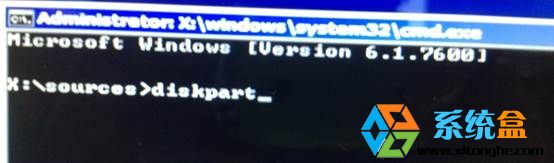
4. 输入:”list disk”,查看磁盘信息。注意看磁盘容量来选择。图中465G的Disk 0是硬盘,3852M的Disk 1是用于Win7安装的U盘;

5. 输入:”select disk 0”,选择disk 0为当前操作的磁盘
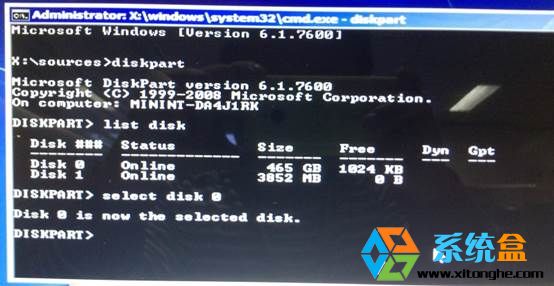
6. 输入:”Clean”,清空当前磁盘分区;
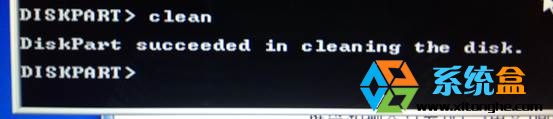
7. 输入:”convert mbr”,转换为MBR分区;

8. 操作完成,关闭此命令提示符窗口,继续按照正常的方法安装Windows 7系统即可。
扩展知识:convert命令的其它用法:
convert basic -将磁盘从动态转换为基本。
convert dynamic -将磁盘从基本转换为动态。
convert gpt -将磁盘从MBR转换为GPT。
convert mbr -将磁盘从GPT转换为MBR。
通过上述使用Diskpart命令来转换磁盘格式的方法,相信大家都有了一定的了解,届时用户可以使用手头现有的工具进行转换。